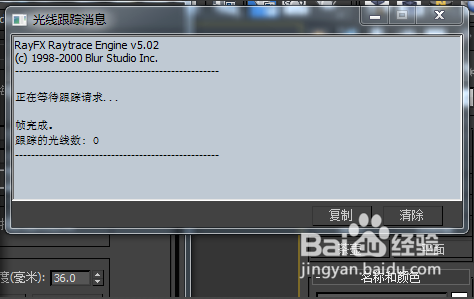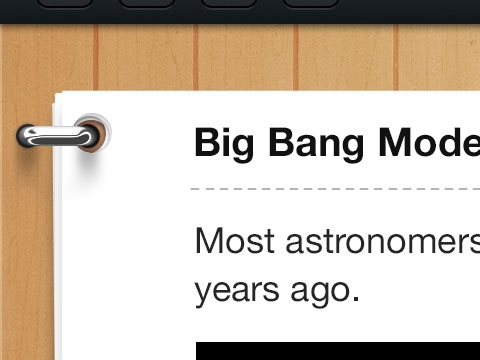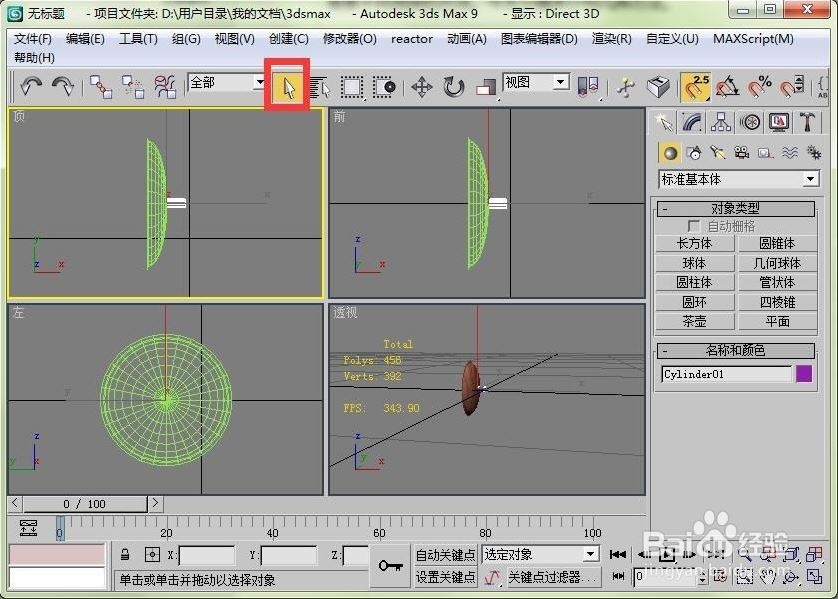SketchUp草图大师软件显示阴影的三种方法优质
SketchUp中如何显示阴影?本文小编将和大家分享SketchUp草图大师软件显示阴影的三种方法。感兴趣的小伙伴们快和小编一起看看su软件怎么显示阴影吧。SketchUp草图大师软件显示阴影的三种方法如下:
首先打开草图大师软件。在上方工具栏中选择形状。点击矩形。在坐标轴上拖动鼠标画出矩形。点击推拉按钮。在矩形上拖动鼠标。将其变为长方体。下面我们将以这个长方体为例教大家显示阴影。
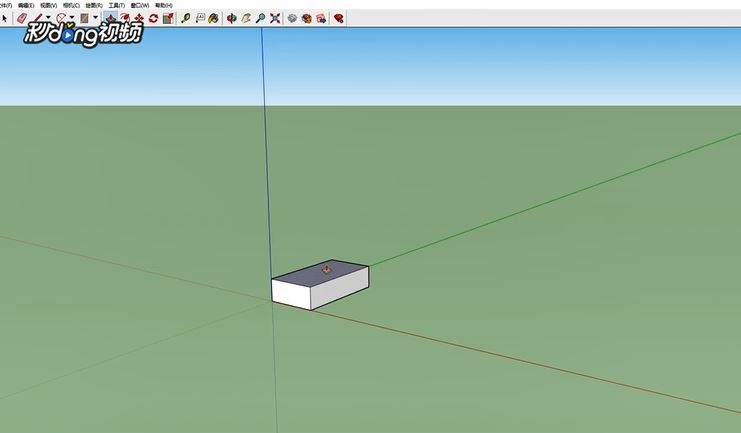
草图大师软件显示阴影的方法一。
在SketchUp软件中点击窗口。点击默认面板。选择阴影。草图大师软件显示阴影完成。如下图所示。
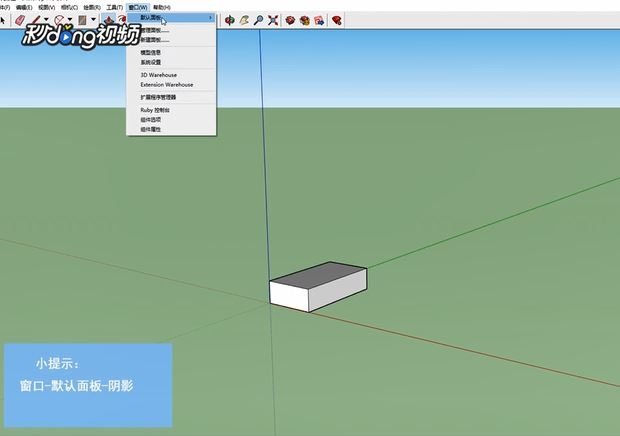
草图大师软件显示阴影的方法二。
在草图大师界面。点击显示隐藏阴影按钮。可以切换显示阴影。如下图所示。
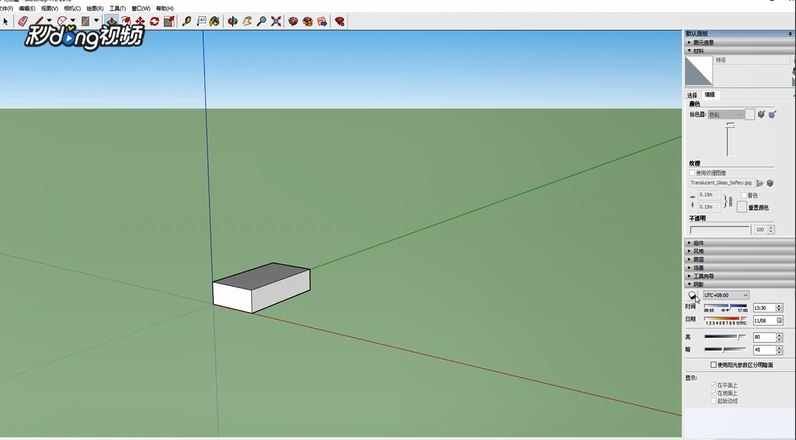
草图大师软件显示阴影的方法三。
在su软件中。可以点击视图选择阴影。切换显示阴影。SketchUp模型显示阴影如下图所示。
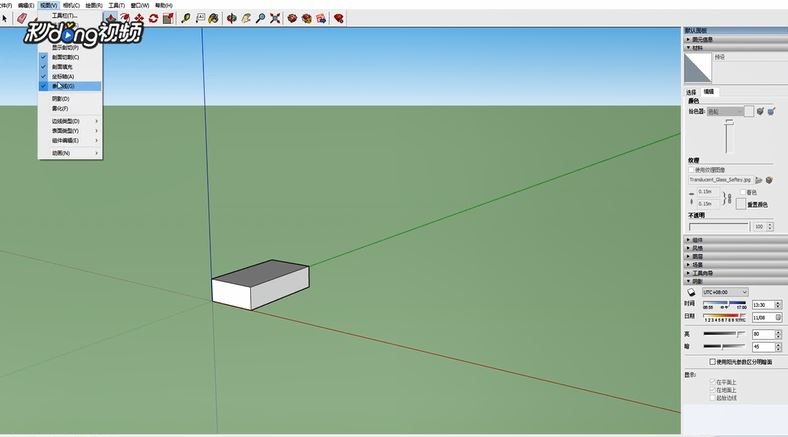
以上就是小编为大家整理的SketchUp草图大师软件显示阴影的三种方法。希望本文的分享能给小伙伴们带来帮助。之前小编和大家分享过su软件设置阴影的方法与步骤。感兴趣的小伙伴们可以点击查看一下。
更多精选教程文章推荐
以上是由资深渲染大师 小渲 整理编辑的,如果觉得对你有帮助,可以收藏或分享给身边的人
本文标题:SketchUp草图大师软件显示阴影的三种方法
本文地址:http://www.hszkedu.com/20508.html ,转载请注明来源:云渲染教程网
友情提示:本站内容均为网友发布,并不代表本站立场,如果本站的信息无意侵犯了您的版权,请联系我们及时处理,分享目的仅供大家学习与参考,不代表云渲染农场的立场!
本文地址:http://www.hszkedu.com/20508.html ,转载请注明来源:云渲染教程网
友情提示:本站内容均为网友发布,并不代表本站立场,如果本站的信息无意侵犯了您的版权,请联系我们及时处理,分享目的仅供大家学习与参考,不代表云渲染农场的立场!